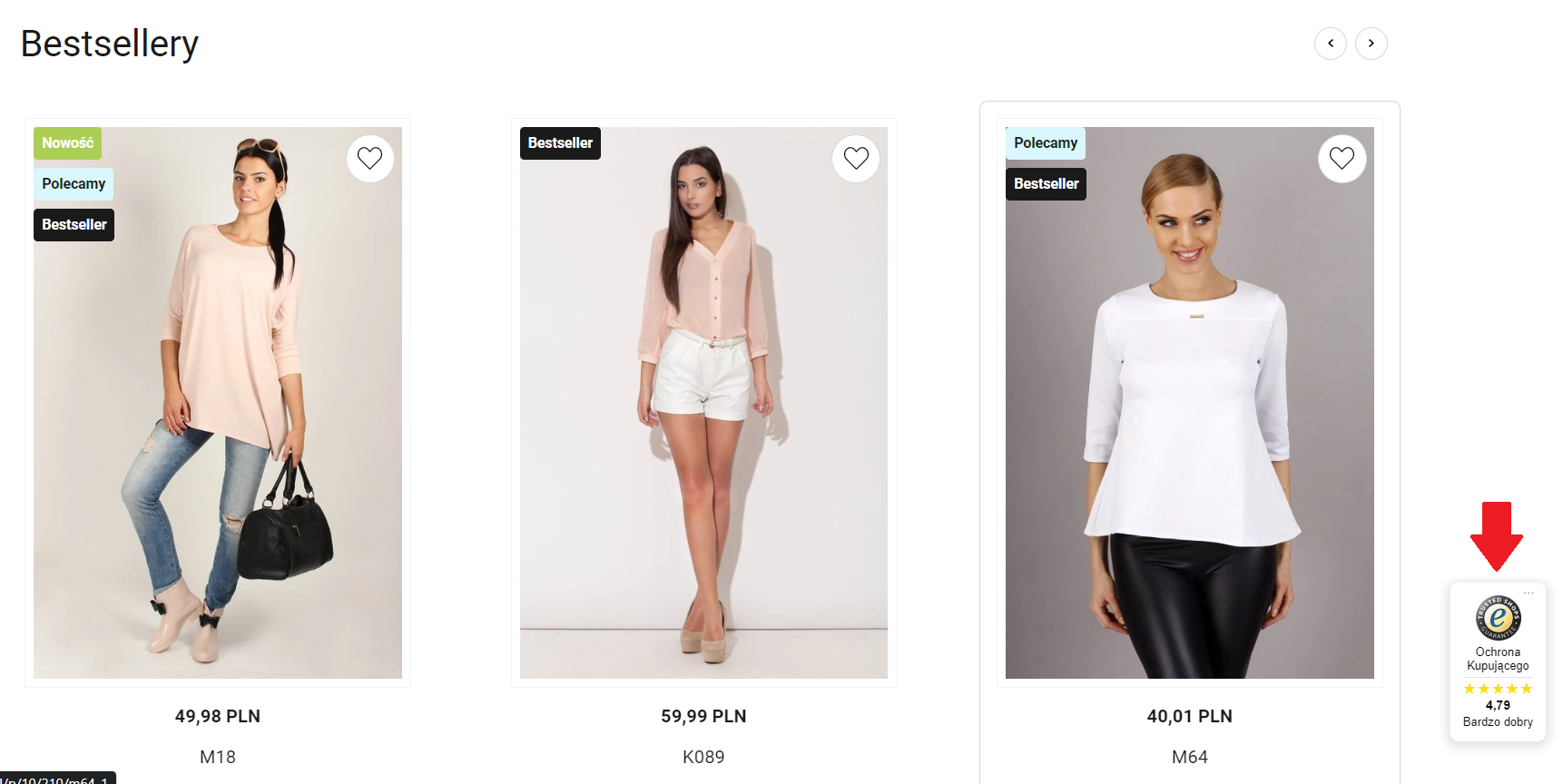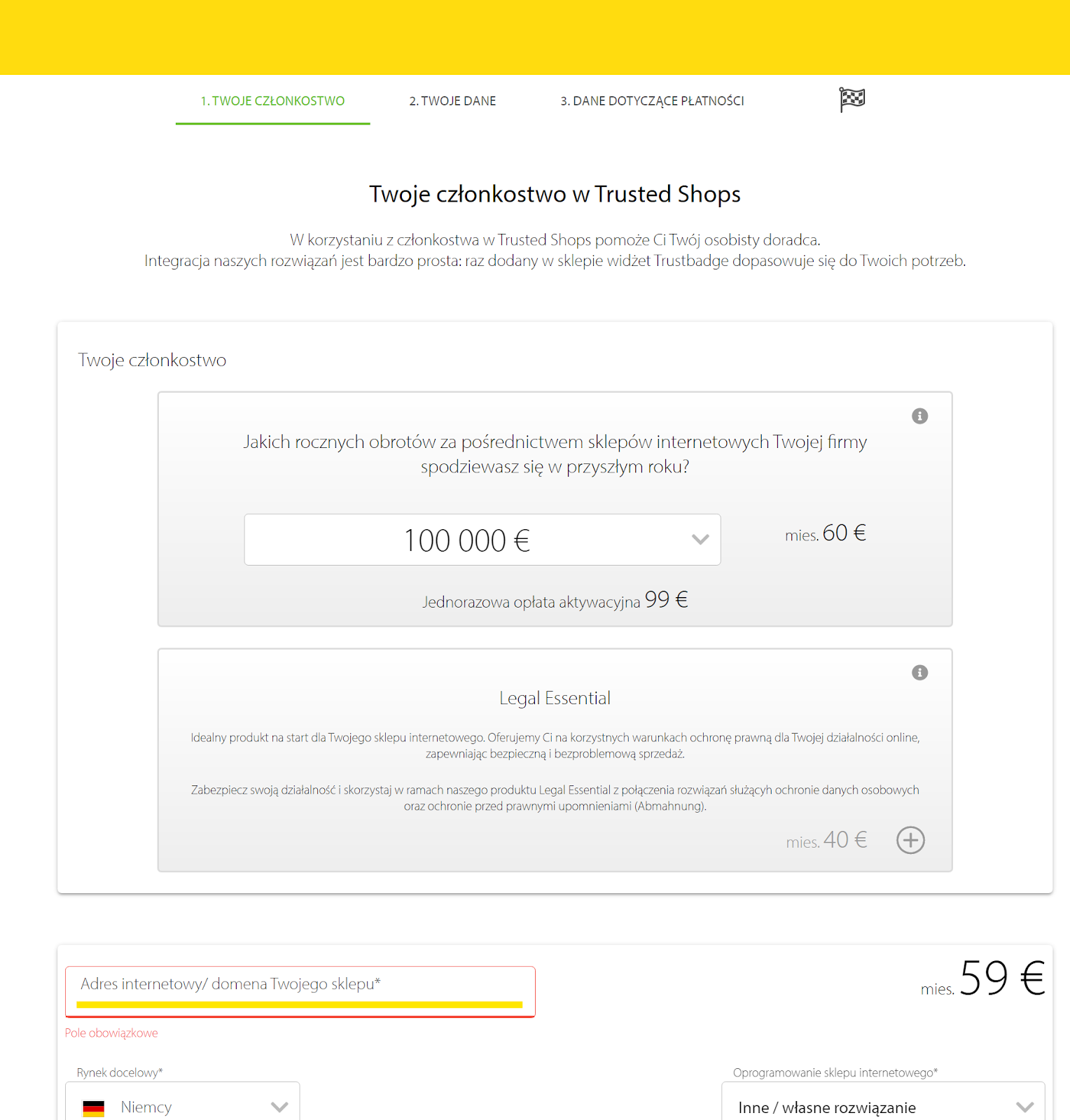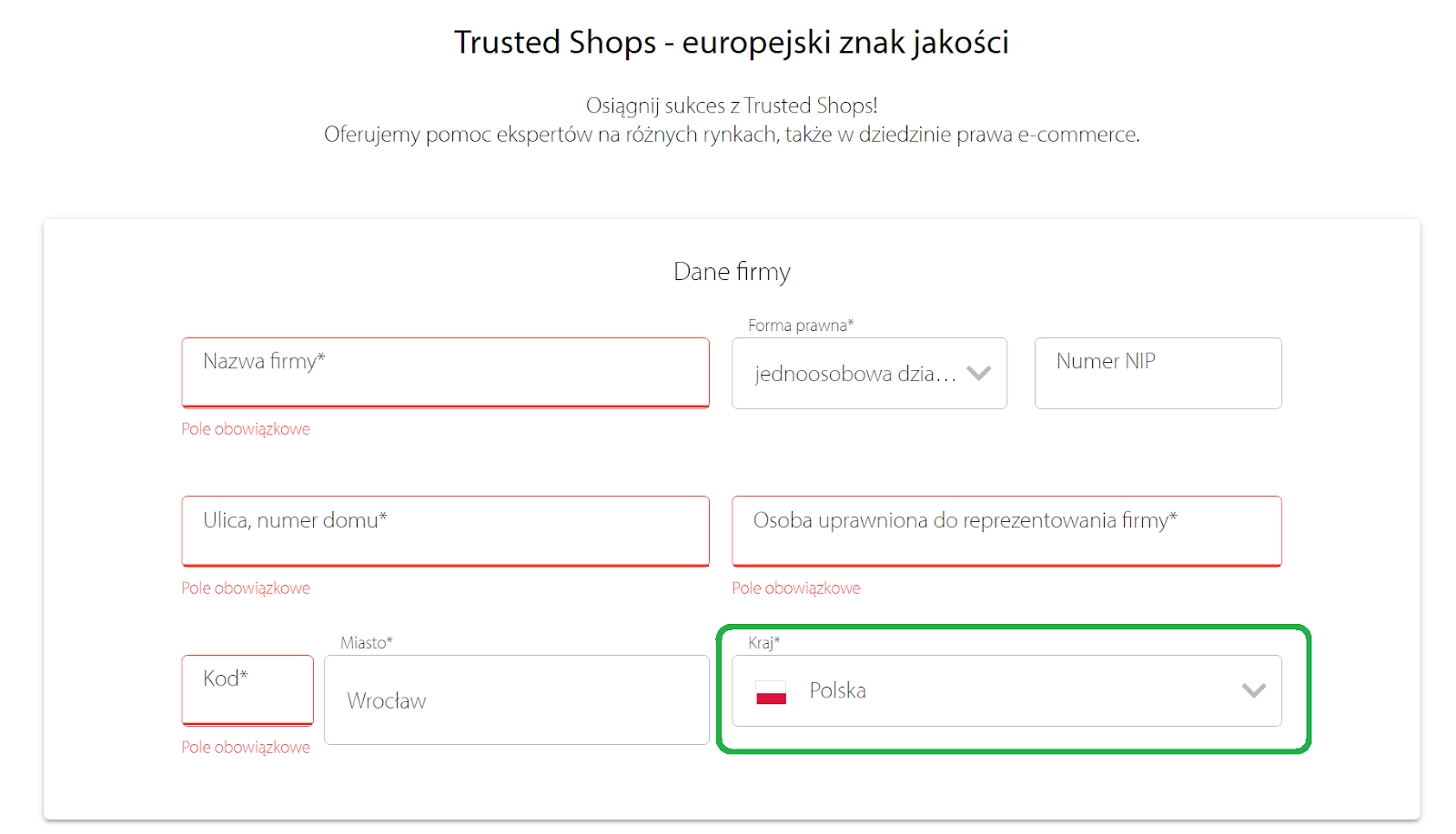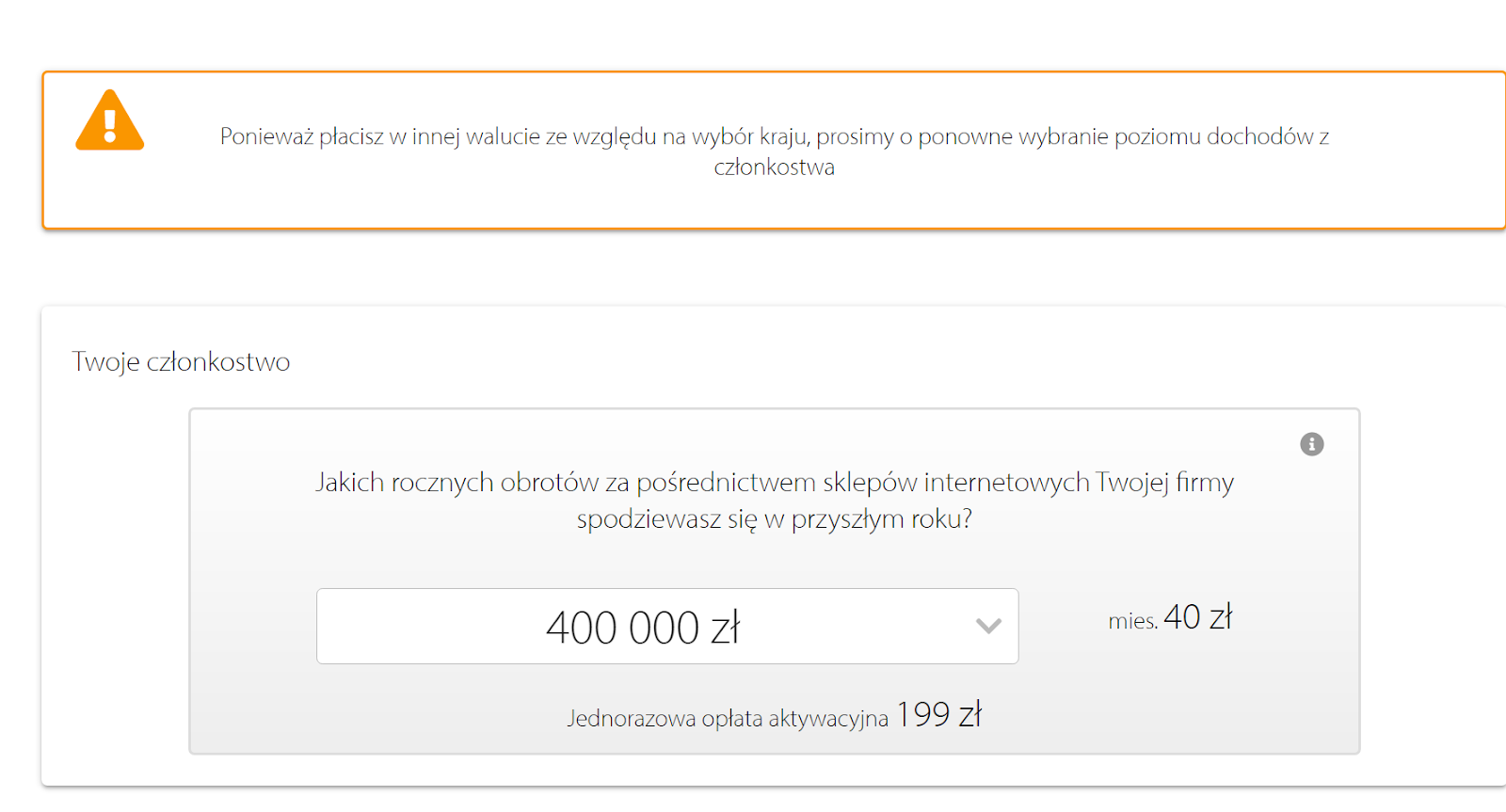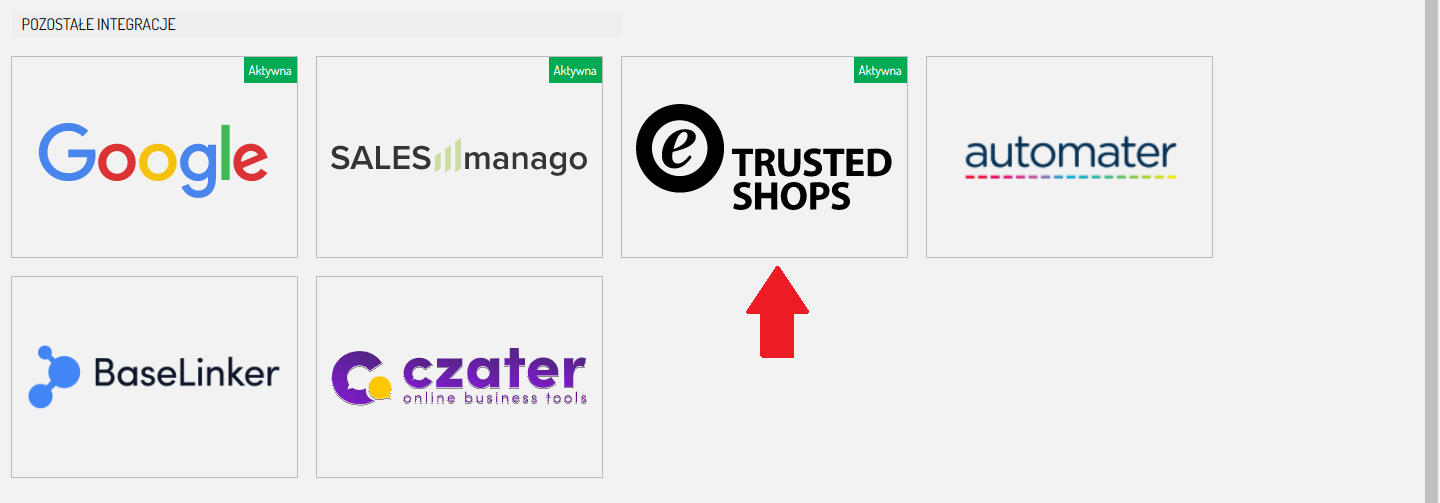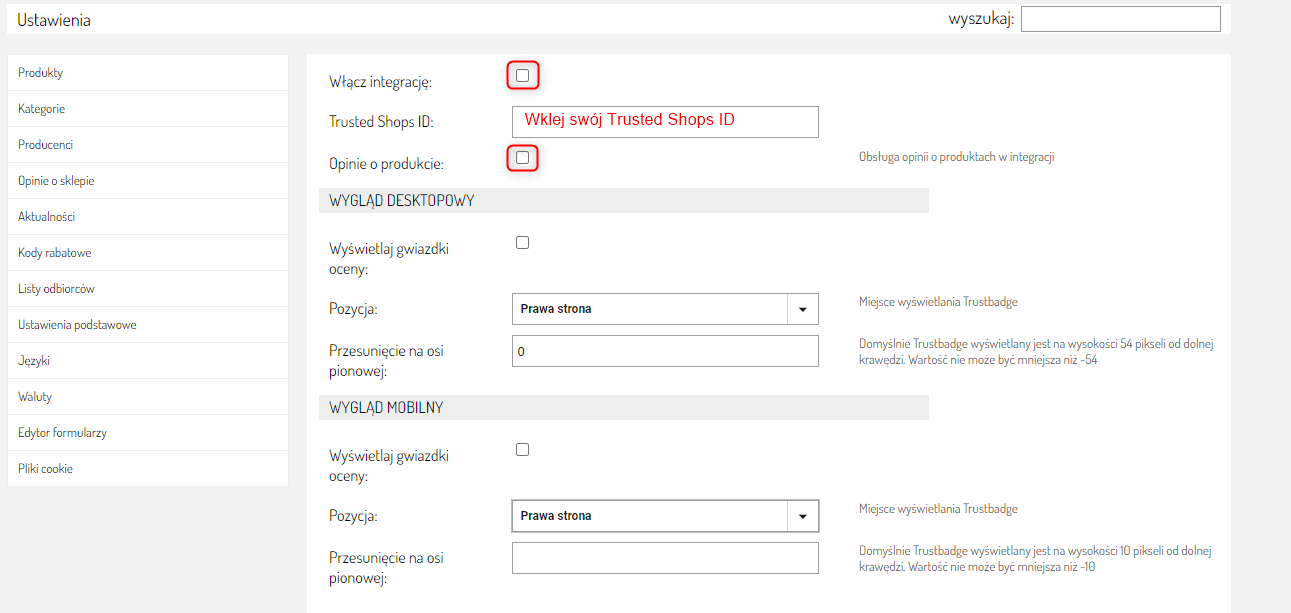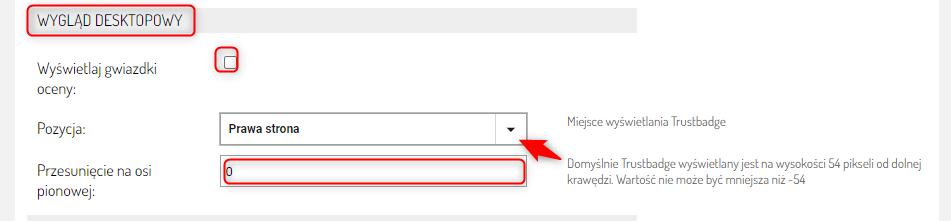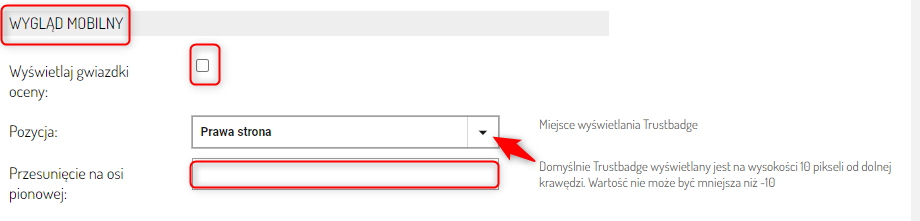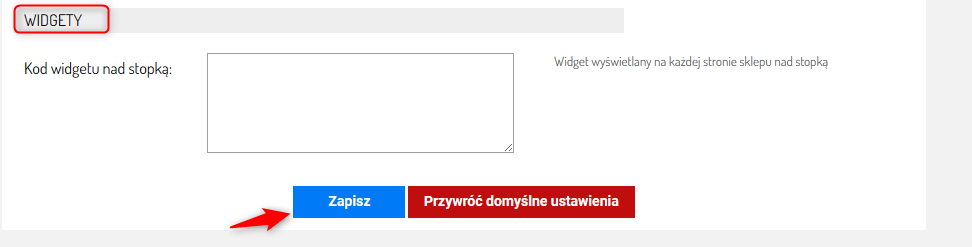Trusted Shops to certyfikat jakości dla sklepów internetowych, który potwierdza zgodność z ponad 70 kryteriami jakości Trusted Shops. Dzięki temu możesz zwiększyć zaufanie klientów do Twojego sklepu, a tym samym szanse na dokonanie przez nich zakupów. Trusted Shops jest jedną z 32 firm na świecie, która jest na liście oficjalnych partnerów Google w zakresie opinii.
https://support.google.com/google-ads/answer/2375474
Dla sklepów działających na platformie Sellingo, które są zsynchronizowane z Sellasist, dostępna jest również integracja z Trusted Shops. Wszystkie konfiguracje tej integracji można dokonać bezpośrednio w Panelu Sellingo, niezależnie od wybranej konfiguracji sklepu.
W ramach współpracy partnerskiej dla naszych klientów przygotowaliśmy specjalne warunki. Wypełnij formularz, a Trusted Shops skontaktuje się z Tobą w celu przedstawienia oferty.
Po uruchomieniu integracji klient wchodzący na stronę Twojego sklepu zobaczy widżet z certyfikatem i oceną sklepu. Widżet w zależności od ustawień może być przypięty na dowolnej wysokości po lewej lub po prawej stronie sklepu.
Zobacz przykład:
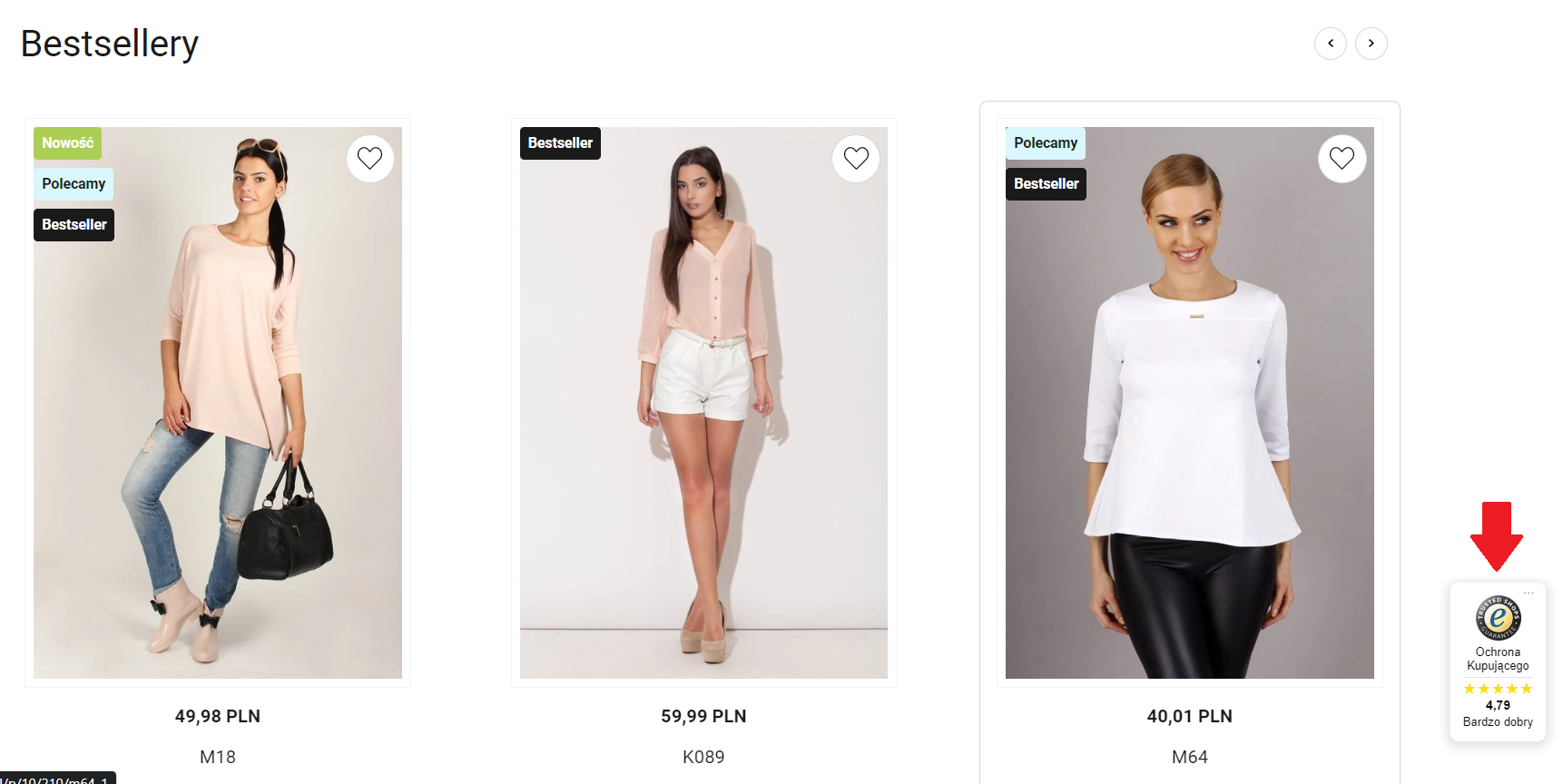
Jak zarejestrować konto w Trusted Shops?
W celu otrzymania oferty specjalnej od Trusted Shops wypełnij formularz zawarty tutaj:
Otrzymaj ofertę specjalną.
W polu Nazwa partnera wpisz Sellingo lub Grupa eSprzedaż, aby otrzymać preferencyjne warunki. Przedstawiciel skontaktuje się z Tobą w ciągu kilku dni roboczych.
lub
Jeśli jesteś zdecydowany, możesz od razu przejść do rejestracji, która znajduje się pod poniższym linkiem:
Pakiet podstawowy obejmuje:
-
Opinie — zwiększają zaufanie do sklepu, a także wpływają pozytywnie na widoczność sklepu w wyszukiwarce. Zbierane są automatycznie od nowych klientów, a także poprzez system Review Collector - kontaktując się z klientami, którzy dokonali zakupu przed Twoją współpracą z Trusted Shops.
-
Ochronę kupującego — kupujący ma możliwość bezpłatnego ubezpieczenia swoich zakupów do kwoty 10 tys. zł, dzięki temu zmniejsza się odsetek porzuconych koszyków, a zwiększa wartość zakupowa koszyka.
-
Certyfikat jakości — potwierdzenie, że sklep spełnia wszystkie normy prawne i funkcjonalne bez zarzutów.
-
Audyt — weryfikacji podlega głównie ścieżka zakupowa klientów, aby znaleźć miejsca na stronie, które mogą być przyczyną porzucenia strony.
-
Teksty prawne — dostępne od ręki w Panelu Klienta.
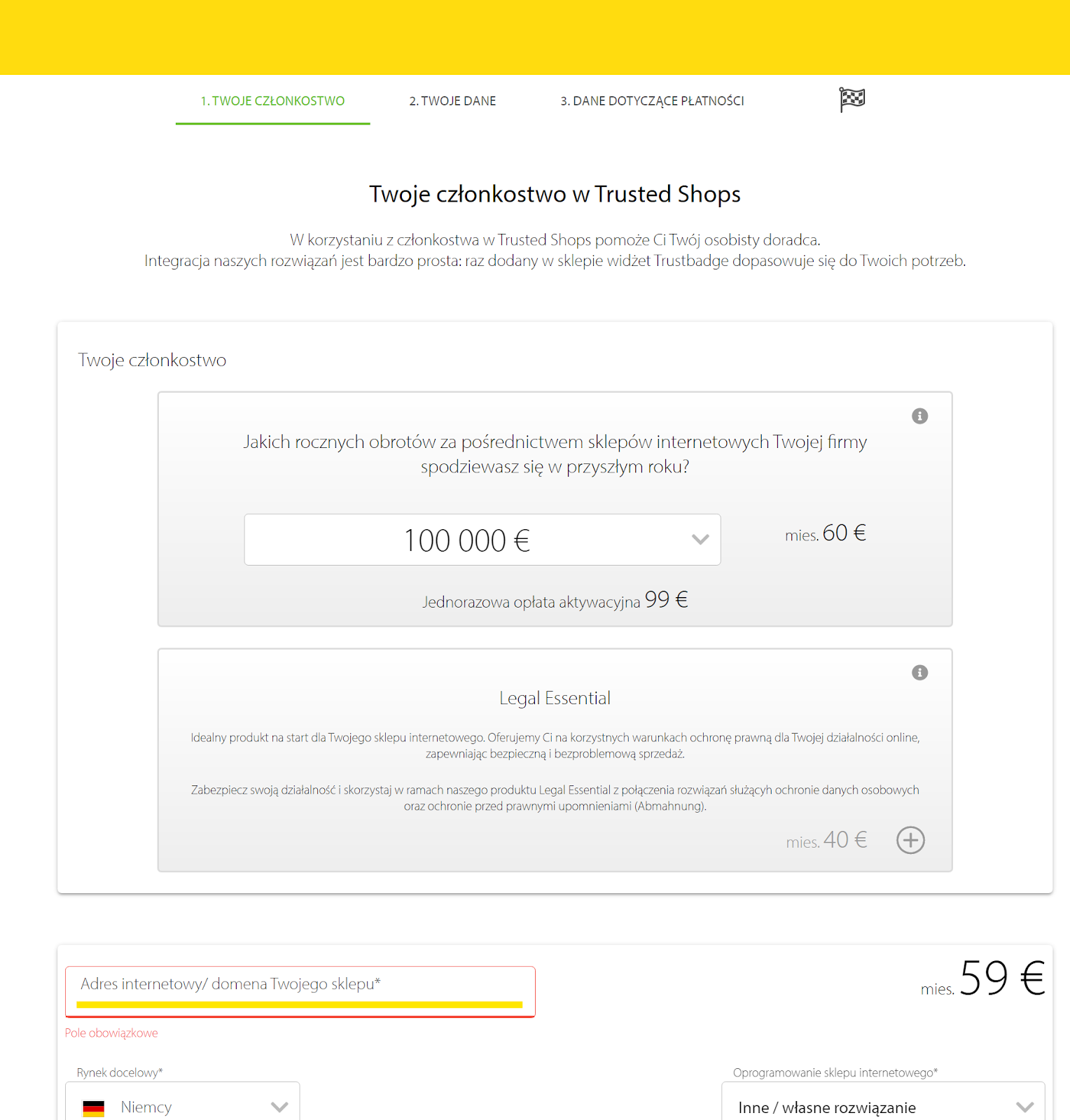
Podaj domenę swojego sklepu. Następnie kliknij Przejdź do płatności. Tam zmienisz kraj na Polskę i zobaczysz ceny w zł.

W kolejnym widoku (Dane firmy) wybierz kraj Polska. Zostaniesz przeniesiony na pierwszą stronę i zobaczysz ceny w zł.
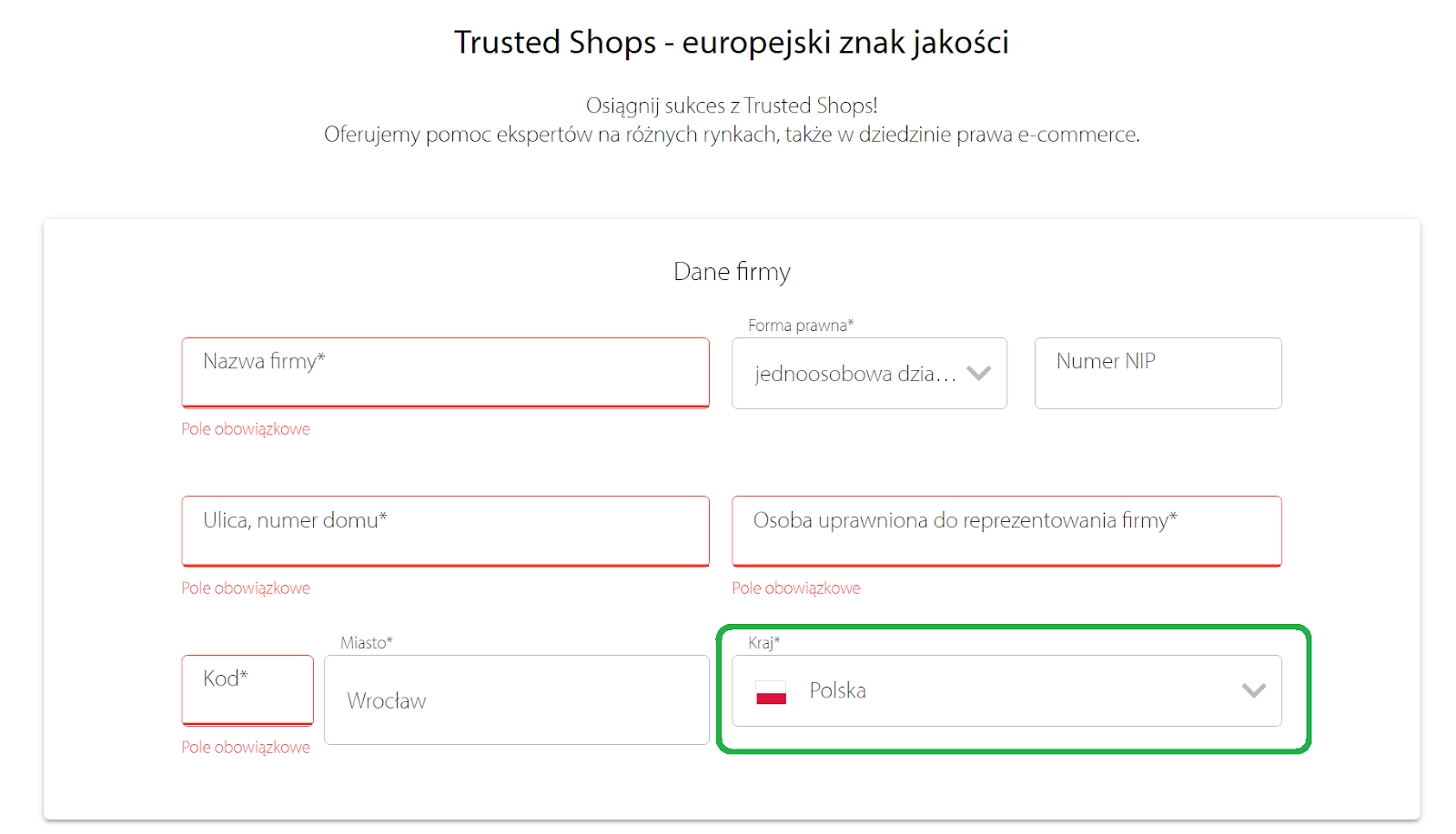
Wybierz obroty, których spodziewasz się w swoim sklepie w ciągu następnego roku.
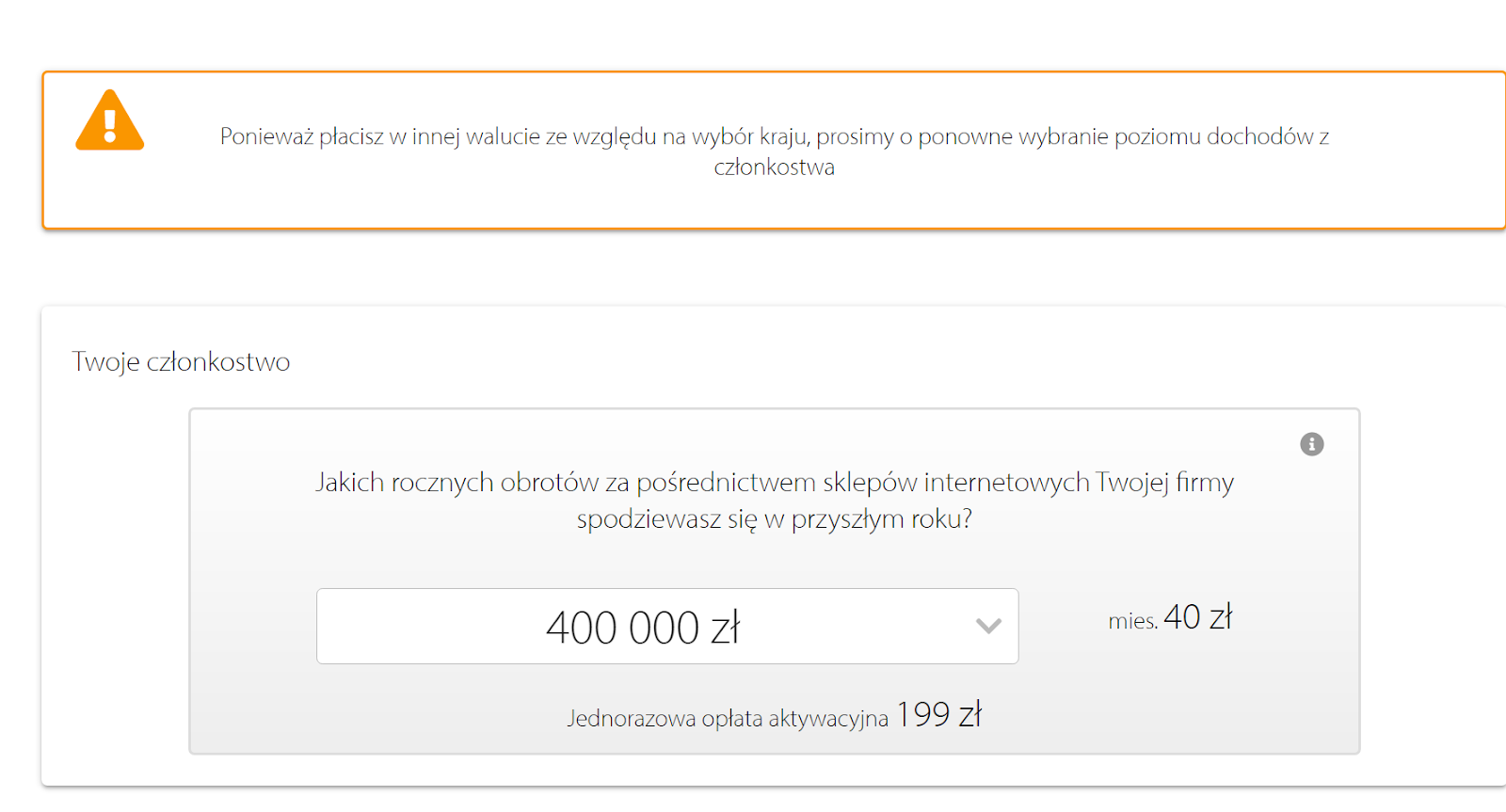
Następnie ponownie przejdź do płatności i uzupełnij dane swojej firmy.
Na 3 stronie wybierz formę płatności i potwierdź
Jak uruchomić integrację?
Najpierw zaloguj się na swoim koncie biznesowym Trusted Shops i pobierz swój Trusted Shops ID.
1. Zaloguj się w panelu administracyjnym sklepu i przejdź do Integracje ⇨ Pozostałe integracje.
2. Kliknij integrację Trusted Shops.
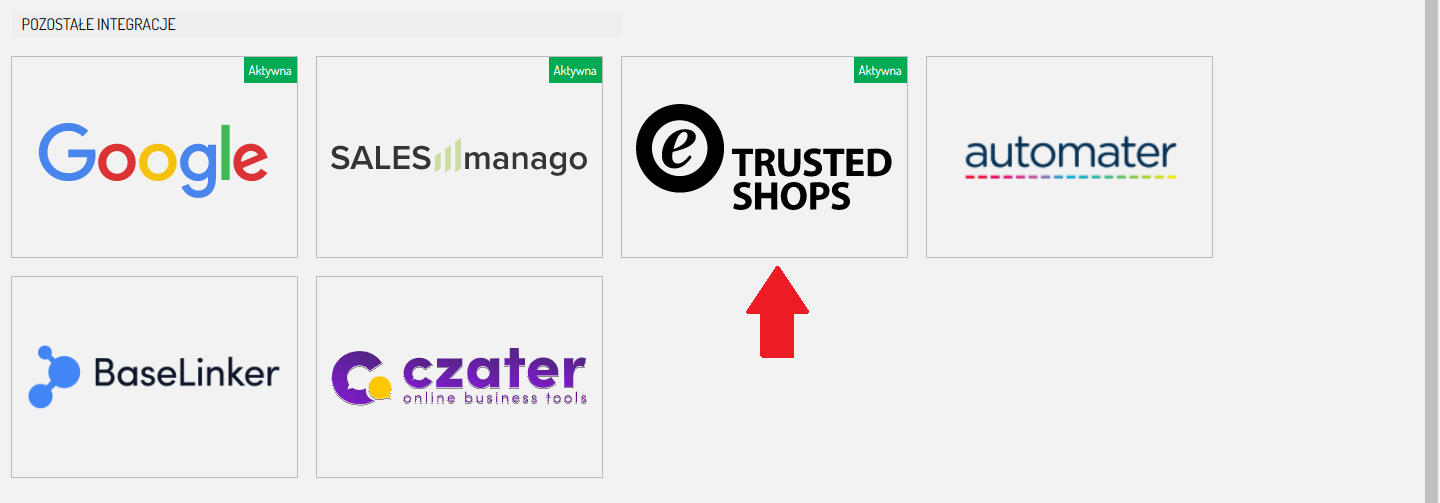
3. Zaznacz pole Włącz integrację.
4. Wklej swój Trusted Shops ID.
5. Ustaw pozostałe opcje według potrzeb, a następnie zapisz zmiany.
Opinie o produkcie w integracji - Włącza wyświetlanie pop-upu umożliwiającego wysłanie opinii o produktach
Przesunięcie na osi pionowej - Domyślnie widżet jest wyświetlany 54 piksele od dolnej krawędzi okna przeglądarki. Możesz wpisać własną wysokość. Im większa suma, tym wyżej będzie widżet.
Wygląd desktopowy - Wygląd na komputerze.
Wyświetlaj gwiazdki oceny - Włącza wyświetlanie gwiazdek oceny w widoku desktopowym.
Pozycja - Ustaw pozycję widżetu w sklepie w widoku desktopowym.
Masz do wyboru: Prawa strona/ Lewa strona
Przesunięcie na osi pionowej - Ustaw na jakiej wysokości chcesz aby widget był widoczny. Domyślnie wyświetlany jest na wysokości 54 pikseli od dolnej krawędzi. Uwaga! Wartość nie może być mniejsza niż -54
Wygląd mobilny - Wygląd na urządzeniach mobilnych.
Wyświetlaj gwiazdki oceny - Włącza wyświetlanie gwiazdek oceny w widoku mobilnym.
Pozycja - Ustaw pozycję widżetu w sklepie w widoku mobilnym.
Masz do wyboru: Prawa strona/ Lewa strona
Przesunięcie na osi pionowej - Ustaw na jakiej wysokości chcesz aby widget był widoczny. Domyślnie wyświetlany jest na wysokości 10 pikseli od dolnej krawędzi. Uwaga! Wartość nie może być mniejsza niż -10
Widgety
W tej sekcji możesz wkleić kod widgetu, aby był on widoczny nad stopką Twojego sklepu
6. Kliknij Zapisz.